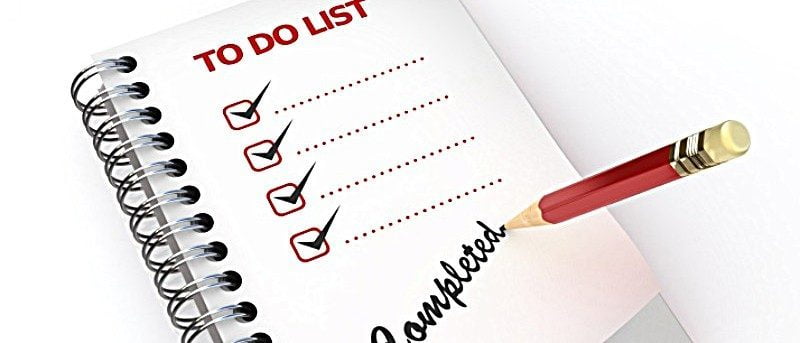La gestión de tareas es posiblemente una de las partes más importantes y desafiantes de la vida profesional y personal. Profesionalmente, a medida que asume más y más responsabilidades, su desempeño está directamente relacionado o se ve afectado por su capacidad para administrar las tareas que se le asignan.
Si su trabajo implica trabajar en una computadora, entonces le alegrará saber que hay varias aplicaciones disponibles que pretenden facilitarle la administración de tareas. Si bien la mayoría de ellos se adaptan a los usuarios de Windows, también hay muchas opciones disponibles en Linux. En este artículo discutiremos una de esas aplicaciones: Ve a por ello.
A por ello
A por ello (GFI) está desarrollado por Manuel Kehl, quien lo describe como una «aplicación de productividad simple y elegante, que presenta una lista de tareas, combinada con un temporizador que mantiene su atención en la tarea actual». La función de temporizador, específicamente, es interesante, ya que también se asegura de que se tome un descanso de su tarea actual y se relaje por un tiempo antes de continuar.
Descarga e Instalación
Los usuarios de sistemas basados en Debian, como Ubuntu, pueden instalar fácilmente la aplicación ejecutando los siguientes comandos en la terminal:
sudo add-apt-repository ppa:mank319/go-for-it sudo apt-get update sudo apt-get install go-for-it
Una vez hecho esto, puede ejecutar la aplicación ejecutando el siguiente comando:
Uso y configuración
Así es como se ve la interfaz de GFI cuando ejecuta la aplicación por primera vez:
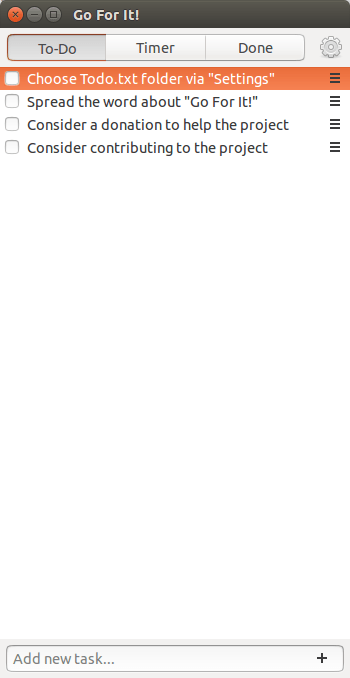
Como puede ver, la interfaz consta de tres pestañas: Tareas pendientes, Temporizador y Listo. Mientras que la pestaña Tareas pendientes contiene una lista de tareas (las 4 tareas que se muestran en la imagen de arriba están ahí de manera predeterminada; puede eliminarlas haciendo clic en el cuadro rectangular frente a ellas), la pestaña Temporizador contiene el temporizador de tareas, mientras que Listo contiene una lista de tareas que ha terminado con éxito. Justo en la parte inferior hay un cuadro de texto donde puede ingresar el texto de la tarea y hacer clic en «+» para agregarlo a la lista anterior.
Por ejemplo, agregué una tarea llamada «MTE-research-work» a la lista y la seleccioné haciendo clic en ella en la lista; vea la captura de pantalla a continuación:
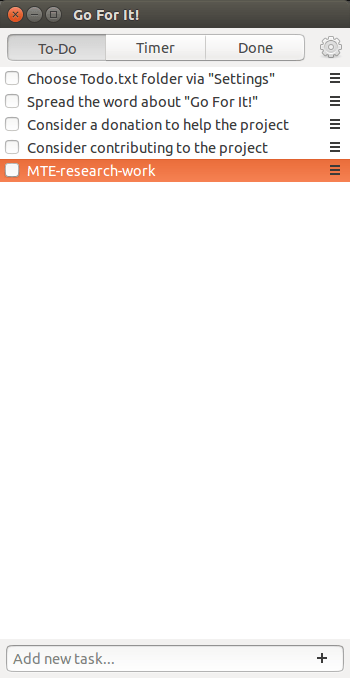
Luego seleccioné la pestaña Temporizador. Aquí pude ver un temporizador de 25 minutos para la tarea activa que era «MTE-investigación-trabajo».
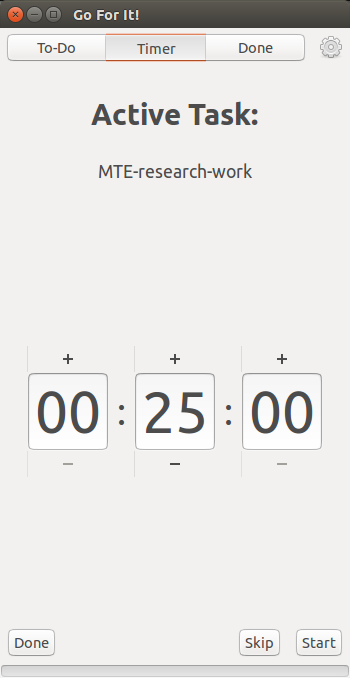
Por supuesto, puede cambiar el valor del temporizador y configurarlo en cualquier momento que desee. Sin embargo, no cambié el valor e hice clic en el botón Iniciar que se encuentra a continuación para iniciar el temporizador de la tarea. Una vez que quedaban 60 segundos, GFI emitió una notificación indicando lo mismo.
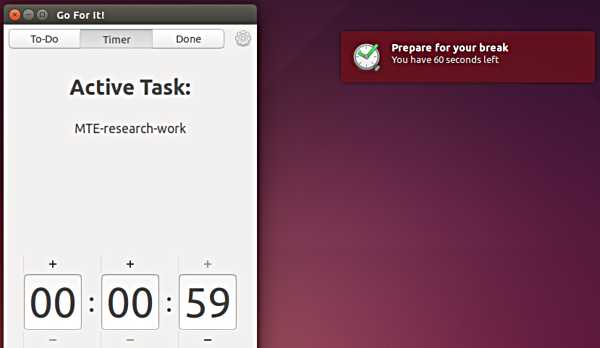
Y una vez que se acabó el tiempo, me pidieron que tomara un descanso de cinco minutos.
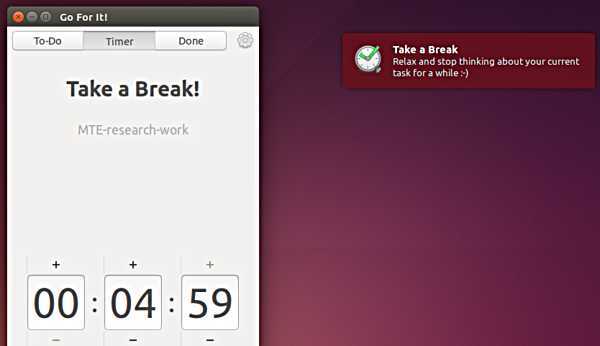
Una vez que terminaron esos cinco minutos, pude volver a iniciar el temporizador de tareas para mi tarea.
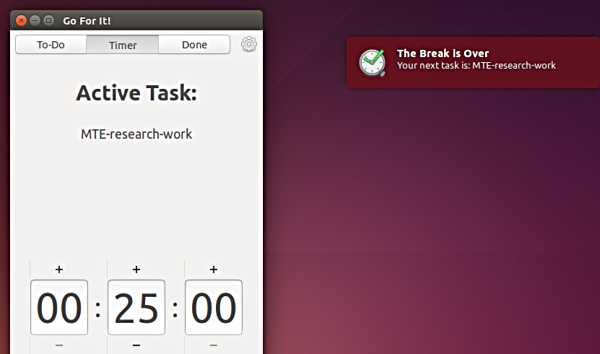
Cuando haya terminado con su tarea, puede hacer clic en el botón Listo en la pestaña Temporizador. A continuación, la tarea se elimina de la pestaña Tareas pendientes y se incluye en la pestaña Listo.
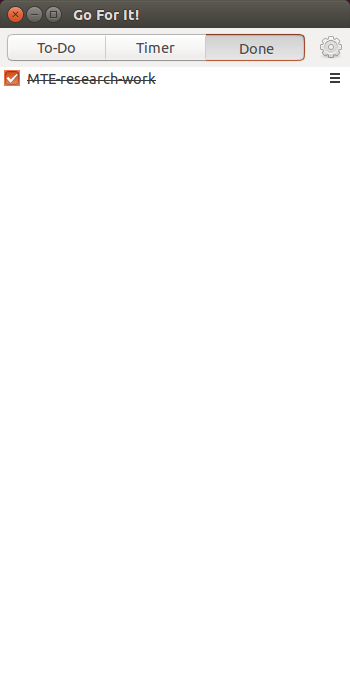
GFI también le permite ajustar algunas de sus configuraciones. Por ejemplo, la ventana de configuración que se muestra a continuación contiene opciones para ajustar la duración predeterminada de la tarea, la duración del descanso y la hora del recordatorio.
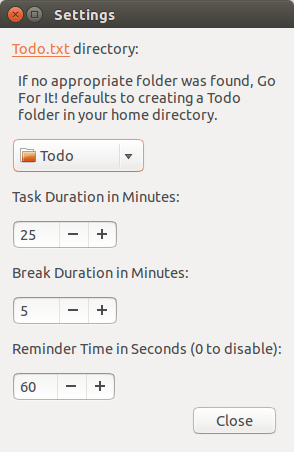
Vale la pena mencionar que GFI almacena las listas de tareas pendientes en formato Todo.txt, lo que simplifica la sincronización con dispositivos móviles y le permite editar tareas usando otras interfaces. Obtenga más información al respecto. aquí.
También puede ver la aplicación GFI en acción en el siguiente video.

Conclusión
Como habrá observado, GFI es una aplicación de administración de tareas fácil de entender y fácil de usar. Aunque no ofrece una gran cantidad de funciones, hace lo que dice: la integración del temporizador es especialmente útil. Si está buscando una herramienta básica de administración de tareas de código abierto para Linux, vale la pena probar Go For It.